Книга: Офисный компьютер для женщин
Фон страницы
Фон страницы
Следующая группа вкладки Разметка страницы – Фон страницы. С помощью ее инструментов, как вы понимаете, можно сделать страничке фон.
Подложка. При использовании подложки на страничке появится как будто водяной знак. Если вы выберете в списке команды не готовые образцы, а строку Настраиваемая подложка, то увидите окно (рис. 1.83).

Рис. 1.83. Настройка подложки
Здесь вы можете выбрать, как печатать документ: без подложки, с рисунком или текстом в качестве подложки.
Если вы установите переключатель в положение Рисунок или Текст, то сможете выбрать нужную картинку или ввести желаемый текст.
Чтобы удалить подложку, щелкните на кнопке Подложка в группе Разметка страницы и выберите команду Удалить подложку.
Цвет страницы. Ну, тут все очевидно: открывается уже знакомая вам гамма цветов. Только не печатайте синим по синему или фиолетовым по черному. Будет плохо видно.
Тем, в ком не погиб художник, можно порекомендовать влезть в списке Цвет страницы в Способы заливки (рис. 1.84).
Тут целых четыре вкладки:
• Градиентная – это неравномерная заливка: где-то густо, где-то пусто;
• Текстура – эффекты различных материалов;
• Узор – геометрический рисунок;
• Рисунок – любой. Вы его сможете выбрать и загрузить сами. Дерзайте!
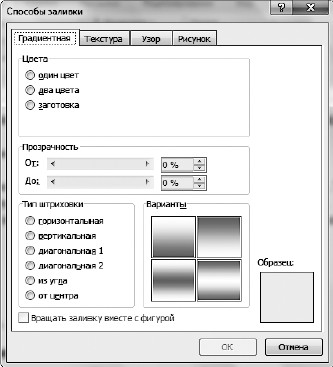
Рис. 1.84. Способы заливки страницы
Границы страниц. Открывает окно Границы и заливка на вкладке Страница. Вы можете сделать вокруг страницы рамку, выбрать линии, заливку… Собственно, мы уже рассматривали это окно, но в применении к абзацам.
- 6.3. Добавление фоновой музыки
- 11.6. Цвет и фон
- 24.2. Изменение фона страницы входа в систему
- Информация заголовочной страницы (Database header)
- Размер страницы базы данных
- Дополнительные национальные кодовые страницы и порядки сортировки
- Страницы веб-частей
- Использование домашней страницы рабочей области для собраний
- Глава 2 Джинн из смартфона
- 1.18. Запись телефонных звонков
- ДЖОН ФОН НЕЙМАН: ОДИН ИЗ САМЫХ БЛЕСТЯЩИХ УМОВ XX ВЕКА
- 5.12. Обмен файлами с мобильным телефоном по Bluetooth




